विज्ञापन
 एक ऐप्पल आईडी आपको ऐप, आईट्यून्स डाउनलोड और बहुत कुछ प्राप्त करने की अनुमति देता है, जिसके लिए पूर्ण मोबाइल अनुभव प्राप्त करना आवश्यक है यदि आपके पास एक आईफोन या आईपॉड टच है। आखिर आप कैसे नहीं कर सकते?
एक ऐप्पल आईडी आपको ऐप, आईट्यून्स डाउनलोड और बहुत कुछ प्राप्त करने की अनुमति देता है, जिसके लिए पूर्ण मोबाइल अनुभव प्राप्त करना आवश्यक है यदि आपके पास एक आईफोन या आईपॉड टच है। आखिर आप कैसे नहीं कर सकते?
कई बार जब आप ऐप्स का लोड खरीद रहे होते हैं, तो आप अपनी ऐप्पल आईडी के साथ समस्याओं में भाग सकते हैं। आप यह जान सकते हैं कि एक शांत और रोमांचक ऐप, उदाहरण के लिए, केवल दूसरे देश में पेश किया जाता है। लेकिन चिंता नहीं। जेफरी ने पोस्ट किया विस्तृत लेख एक क्रेडिट कार्ड के बिना एक अमेरिकी आईट्यून्स अकाउंट (और एक्सेस यूएस-ओनली कंटेंट्स) कैसे बनाएंकॉपीराइट मुद्दों के कारण, आईट्यून्स स्टोर अपने भौगोलिक स्थान के आधार पर उपयोगकर्ताओं के साथ 'भेदभाव' करता है। जबकि अमेरिका और कुछ अन्य चयनित आईट्यून्स स्टोर्स में सभी अच्छाइयां हैं, अन्य देश बेहद सीमित हैं। सेवा... अधिक पढ़ें यूएस-ओनली आइटमों तक पहुंचने के लिए क्रेडिट कार्ड के बिना यूएस आईट्यून्स अकाउंट कैसे बनाएं (और उस पोस्ट में टिप्पणियों से देखते हुए, विधि दुनिया भर के कई लोगों के लिए काम करती है)।
यदि आप जानना चाहते हैं कि अपनी वर्तमान आईडी को बदलकर या किसी अन्य मौजूदा आईडी पर स्विच करके ऐप्पल आईडी को कैसे बदलना है, तो पढ़ें।
अपने डिवाइस पर (शायद iPad करने के लिए भी लागू होगा)
सबसे पहले, उस खाते को सत्यापित करें जिसे आप वर्तमान में iTunes और ऐप स्टोर खरीद के लिए उपयोग कर रहे हैं। अपने आइपॉड में आईट्यून्स या ऐप स्टोर खोलें, उस पृष्ठ के नीचे नेविगेट करें जिस पर आप हैं। यदि आप किसी ऐप के लिए ऐप स्टोर उत्पाद पृष्ठ पर हैं, तो मुख्य स्क्रीन पर वापस जाएं या श्रेणियाँ या शीर्ष 25 पर टैप करें (जहां आप शीर्ष भुगतान, शीर्ष नि: शुल्क और शीर्ष सकल ऐप्स देख सकते हैं) और बस नीचे नेविगेट करें। यदि आपने कभी कोई ऐप खरीदा है, तो भी मुफ्त में, आपको मौजूदा ऐप का उपयोग करके या तो एक नया ऐप्पल आईडी बनाना होगा या साइन इन करना होगा।
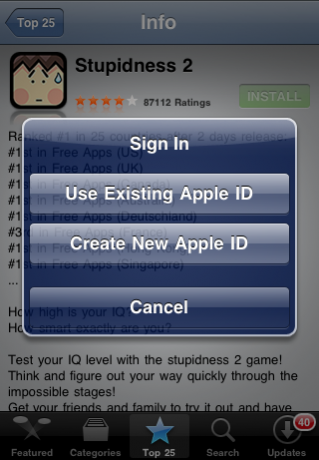
यदि आपने अतीत में एक बनाया है, तो आप अपनी वर्तमान Apple ID को iTunes या App Store के सबसे निचले भाग में देखेंगे।
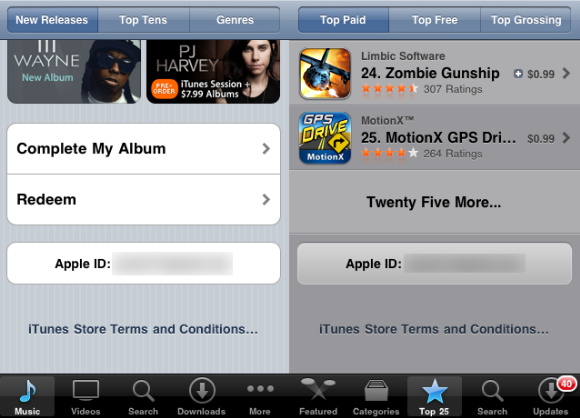
अब आप सुनिश्चित करें कि आप किस खाते से काम कर रहे हैं, होम बटन दबाएं और लॉन्च करें समायोजन. नीचे नेविगेट करें दुकान और उस पर टैप करें।
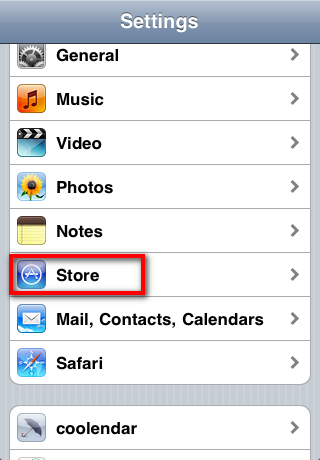
आपको दो विकल्प दिखाई देंगे: एप्पल आईडी देखें तथा प्रस्थान करें.
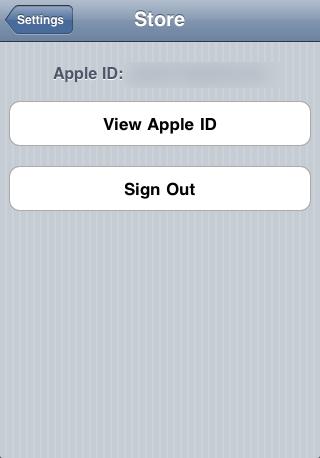
यदि आप पर टैप करते हैं एप्पल आईडी देखें, आपको अपने खाते से जुड़ी भुगतान जानकारी (क्रेडिट कार्ड की जानकारी, बिलिंग पता और फोन नंबर जैसी चीजें) दिखाई देंगी। आप यह भी देख सकते हैं कि आप किस देश के आईट्यून्स स्टोर से खरीदारी कर रहे हैं। यदि आप अपना देश या क्षेत्र बदलना चाहते हैं, तो आपको ऑन-स्क्रीन निर्देशों का पालन करने की आवश्यकता होगी, शर्तों से सहमत हों और संभवत: अपनी बिलिंग जानकारी भी बदलें।
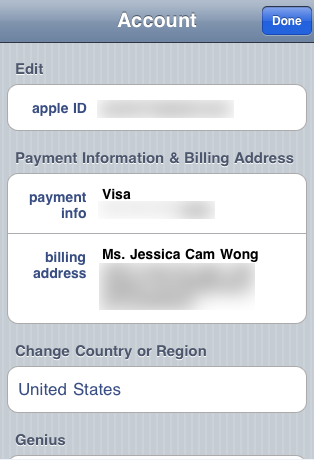
यदि आप अपना Apple ID ईमेल बदलना चाहते हैं, तो आप अपनी वर्तमान Apple ID पर टैप कर सकते हैं, और आपको अपने ईमेल, पासवर्ड, सुरक्षा प्रश्न आदि के साथ प्रस्तुत किया जाएगा।
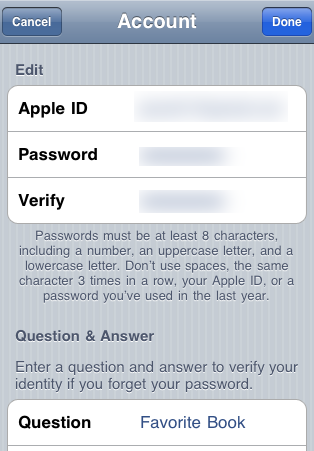
यदि आप जो भी मांग कर रहे हैं वह किसी अन्य मौजूदा Apple आईडी से साइन इन करना है, तो बस वापस जाएं और पर टैप करें प्रस्थान करें बटन और आप अपने रास्ते पर अच्छी तरह से कर रहे हैं
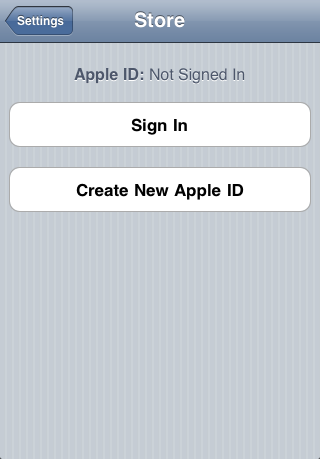
जब आप साइन आउट हो जाते हैं, तो अगली बार जब आप ऐप या आईट्यून्स स्टोर आइटम खरीद रहे होते हैं, तो यह तुरंत आपसे साइन इन करने के लिए कहेगा।
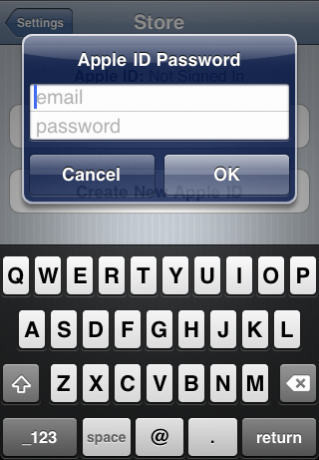
आईट्यून्स डेस्कटॉप पर
यदि आप अपने वास्तविक कंप्यूटर पर हैं और इस प्रकार, पूर्ण-आकार वाले कीबोर्ड की महिमा का आनंद लेते हैं, तो आप अपने Apple को बदल सकते हैं ID ईमेल पता, पासवर्ड, बिलिंग जानकारी और आपके द्वारा iTunes लॉन्च करके अन्य सभी अच्छे सामान डेस्कटॉप। की ओर जाना स्टोर> मेरा खाता देखें (कुछ ईमेल यहाँ).
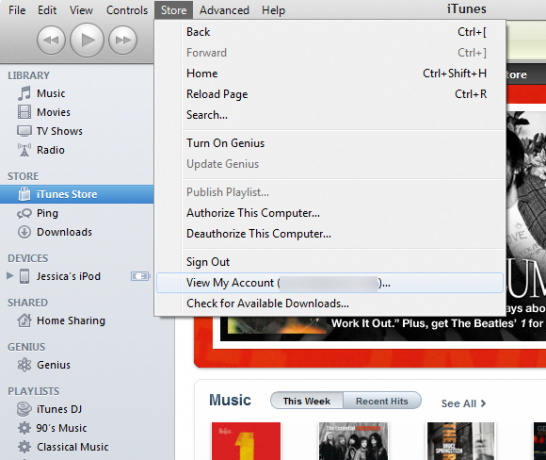
सत्यापन के लिए आपको अपना पासवर्ड दर्ज करना होगा, जिसके बाद आपको उन सभी सूचनाओं के साथ प्रस्तुत किया जाएगा जो आपके खाते के लिए Apple के पास हैं, जिन्हें आप आसानी से संपादित कर सकते हैं।
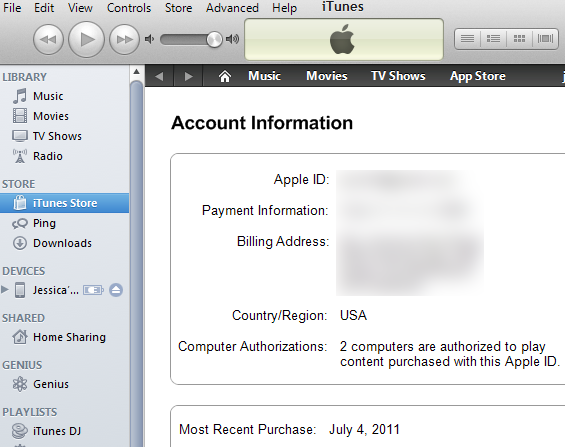
आप Apple वेबसाइट पर भी जा सकते हैं (appleid.apple.com) यदि आप किसी कारण से अपने प्राथमिक कंप्यूटर पर नहीं हैं तो अपनी खाता जानकारी का प्रबंधन और परिवर्तन करें।
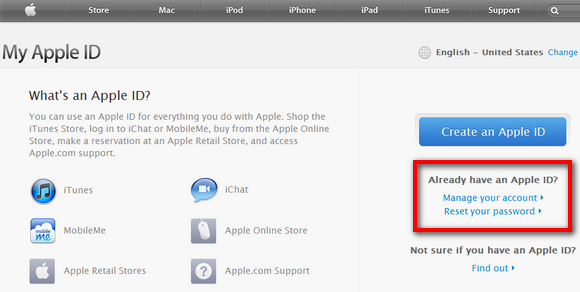
क्या आपने कभी अपने iPod या iPhone पर Apple ID बदलना है? हमें टिप्पणियों में अपने अनुभव के बारे में बताएं!
जेसिका ऐसी किसी भी चीज़ में रुचि रखती है जो व्यक्तिगत उत्पादकता को बढ़ाती है और जो ओपन-सोर्स है।
